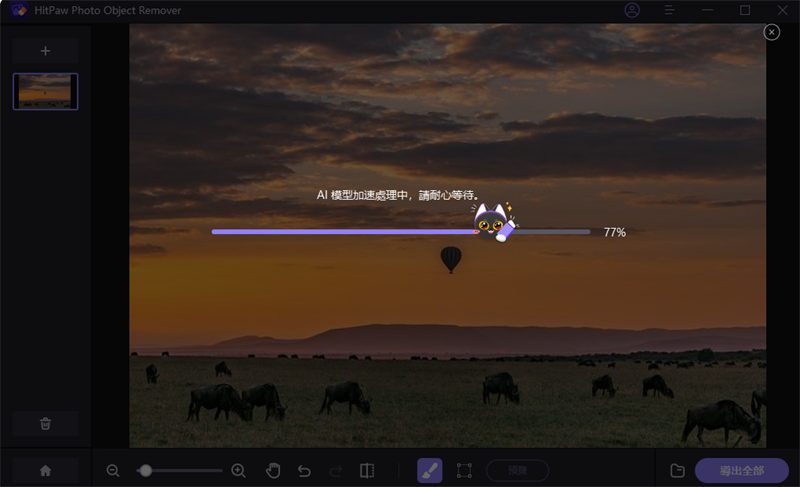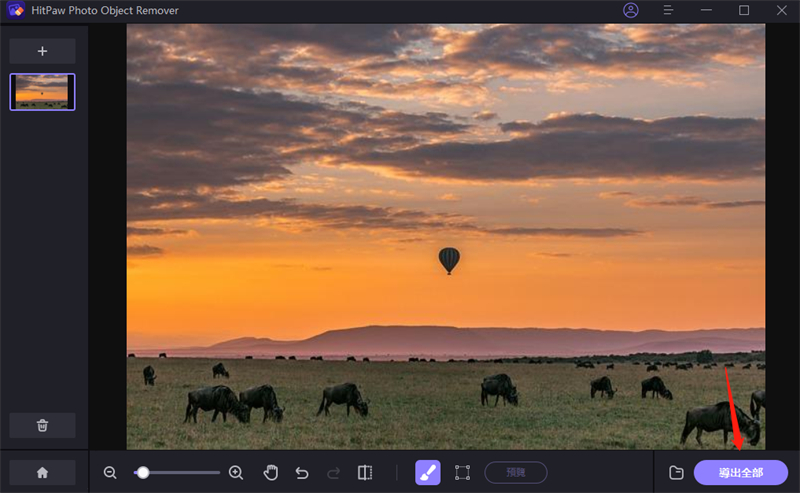目錄
如果您使用高級照片修剪和編輯工具,您可能會發現從照片中移除物件或人物既複雜又困難。但是使用HitPaw 照片物件移除軟體,您可以通過非常簡單的步驟完成這些操作。
按照下面的 5 個簡單步驟開始從照片中移除物件。
步驟 1: 匯入照片
單擊中間的圖片區域以添加需要從中移除物件的照片,或者您可以簡單地將照片拖放到編輯框中。
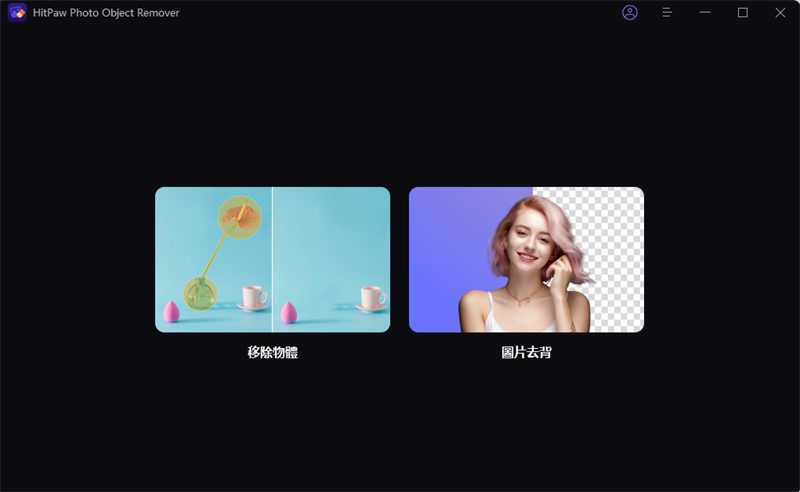
步驟 2 : 查找畫筆或框選擇工具
在程式底部找到畫筆或方框選擇工具。
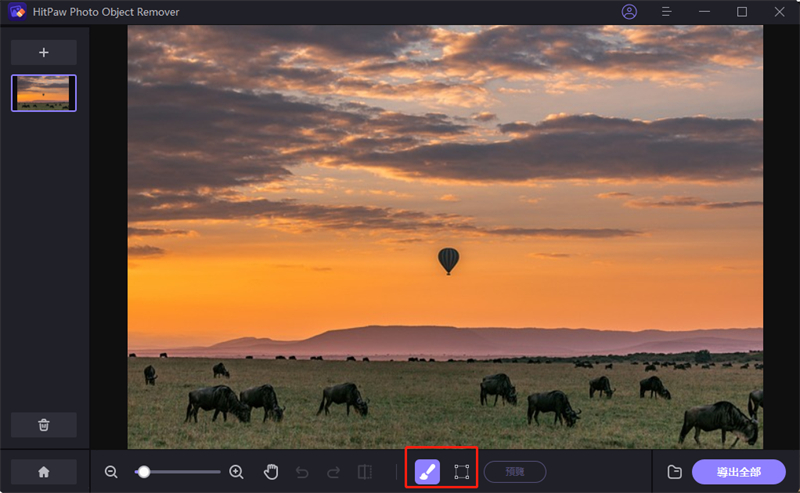
步驟 3: 繪製或構圖物件
塗掉或框住需要從照片中移除的對象。

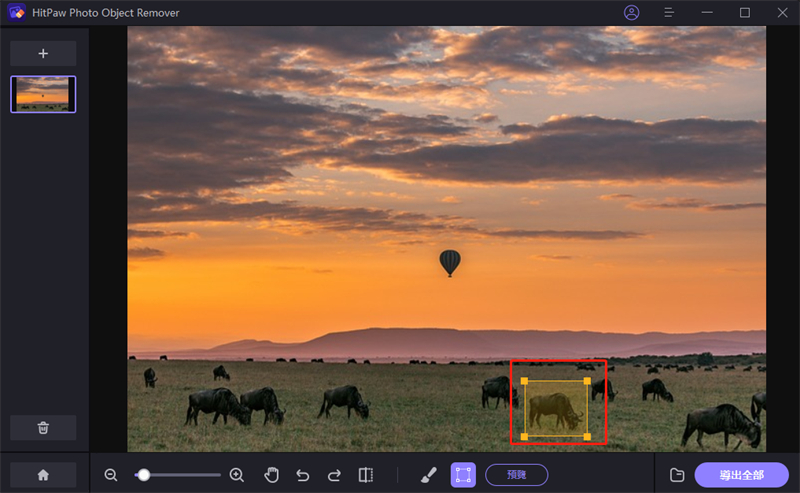
步驟 4: 調整選擇
框選後,所選區域將突出顯示。您可以根據需要調整移除區域,添加或減少選擇。如果您對當前選擇縮放不滿意,可以通過單擊"撤消"按鈕重新選擇物件。

此外,您可以通過拖動大小欄來調整畫筆大小。
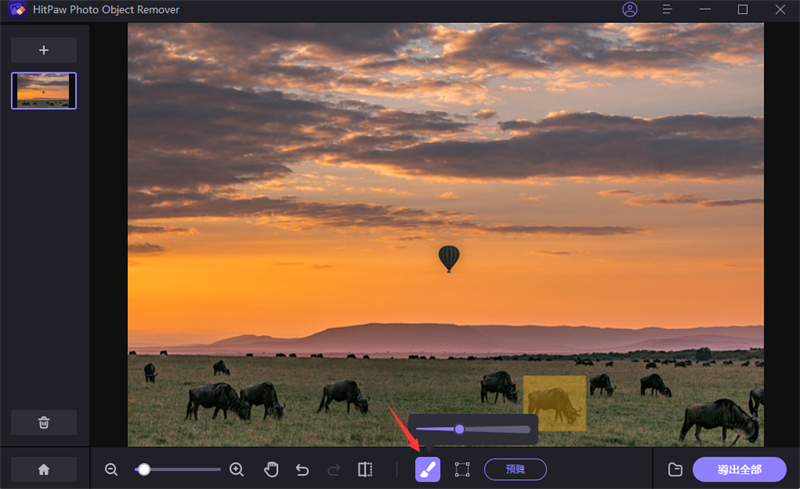
步驟 5 : 預覽和匯出照片
單擊"預覽"從照片中移除物件。然後您可以瀏覽儲存路徑,點擊"全部匯出",將最終的照片儲存至您的電腦中。